Proteggi il tuo PC con le nostre soluzioni rapide
- La crittografia del dispositivo, un componente chiave della sicurezza in Windows, spesso manca a causa di incompatibilità.
- Le modifiche recenti al PC potrebbero disabilitare la crittografia del dispositivo o rimuovere del tutto l'impostazione.
- Leggi questa guida per scoprire le soluzioni che hanno funzionato per altri.
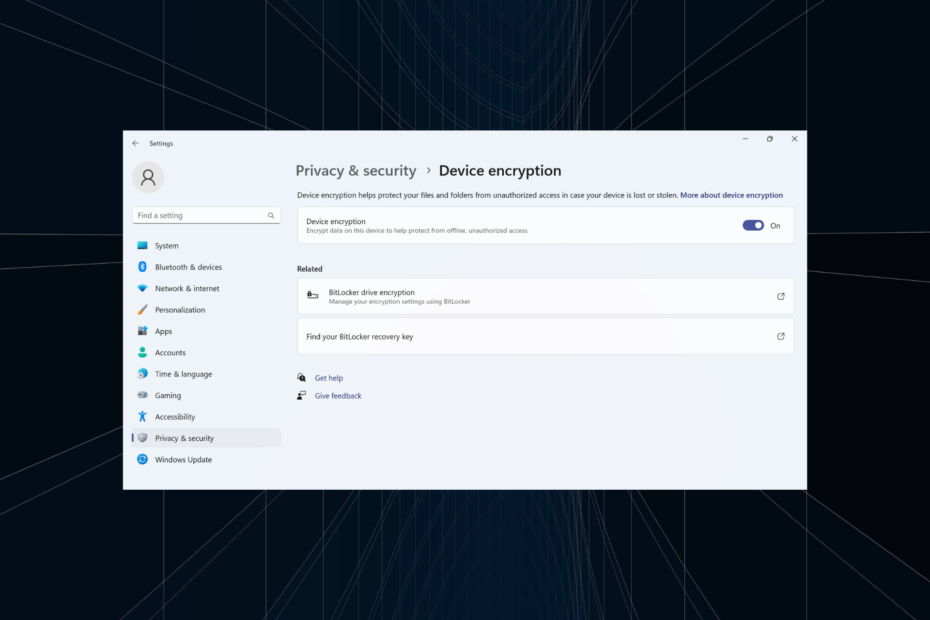
La sicurezza rimane un aspetto vitale, dato l’aumento delle minacce online e offline. Per combattere il problema, Microsoft ha introdotto Device Encryption, ma alcuni utenti hanno scoperto che l'impostazione mancava in Windows 11.
La funzionalità Crittografia dispositivo crittografa i tuoi dati e li rende illeggibili a utenti non autorizzati o hacker se il dispositivo viene rubato o violato. Per recuperarlo, utilizzerai la chiave di ripristino fornita. Ricorda, la crittografia del dispositivo è disponibile nell'edizione Windows 11 Home.
Perché la crittografia dispositivo non è presente in Windows 11?
- TPM o Secure Boot non sono abilitati.
- Il PC non supporta UEFI (Interfaccia firmware estensibile unificata).
- Sul tuo dispositivo mancano aggiornamenti vitali.
- L'account utente non dispone di privilegi amministrativi.
- Il tuo PC non supporta Modern Standby.
Cosa posso fare se la crittografia del dispositivo non è presente su Windows 11?
Prima di iniziare con le soluzioni leggermente complesse, prova prima queste veloci:
- Controlla eventuali aggiornamenti di Windows in sospeso e installali.
- Se disponi di un software di crittografia di terze parti, disabilitalo e utilizzare la crittografia del dispositivo in Windows 11.
- Verifica se il tuo Il PC è crittografato per impostazione predefinitae controlla se utilizza BitLocker. I PC che eseguono BitLocker lo utilizzano al posto della crittografia dispositivo.
- Aggiorna il BIOS se è disponibile una versione più recente.
- Assicurati di aver effettuato l'accesso con un account Microsoft e non con un profilo utente locale.
Se nessuna funziona, vai alle soluzioni elencate di seguito.
1. Controlla se il tuo dispositivo è compatibile (e il motivo dell'incompatibilità)
- Premere finestre + R aprire Correre, tipo msinfoe colpisci Ctrl + Spostare + accedere.
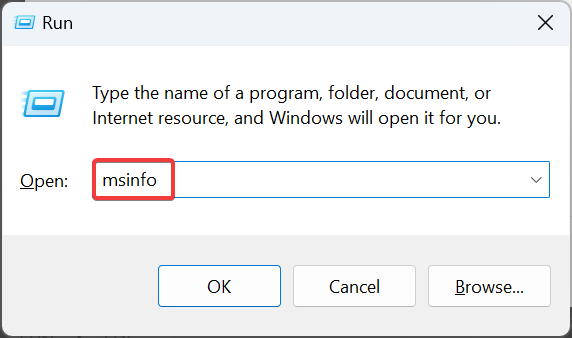
- Scorri verso il basso sul lato destro e controlla cosa si legge accanto Supporto per la crittografia del dispositivo.
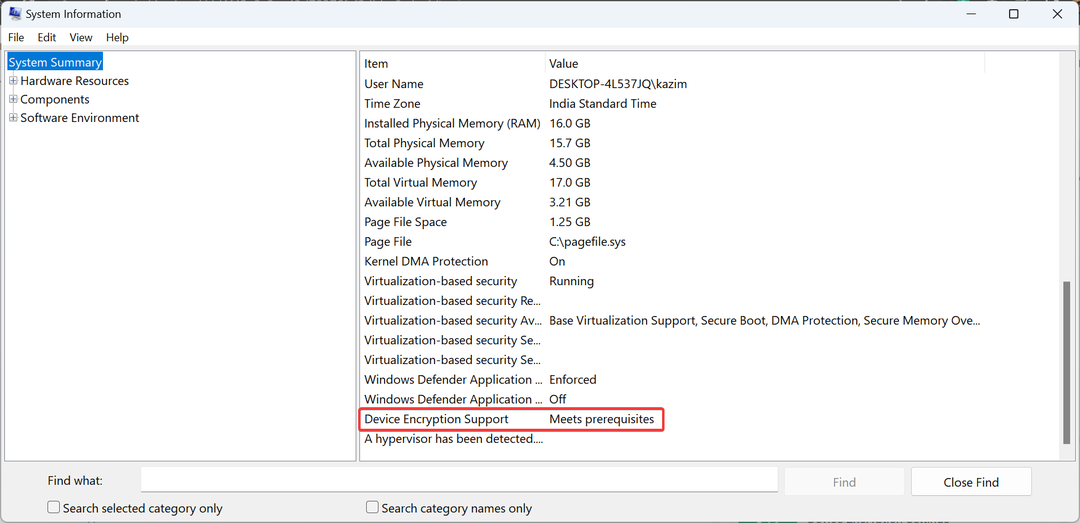
I vari messaggi qui significano:
- Soddisfa i prerequisiti: Il tuo PC supporta la crittografia del dispositivo.
- Altitudine necessaria per visualizzare: Non stai correndo Informazioni di sistema con privilegi amministrativi. Assicurati che avviare l'app come amministratore.
- Eventuali altri codici: le impostazioni critiche sono disabilitate oppure il PC non soddisfa i requisiti di sistema.
2. Abilita avvio sicuro
- Spegnere il computer, quindi riaccenderlo e non appena il display si illumina premere ripetutamente il tasto F1, F2, F10, O Del tasti, a seconda del produttore del sistema, per avviare il BIOS.
- Ora vai al file Stivale scheda o la sezione correlata.
- Selezionare Abilitato per Avvio sicuro.
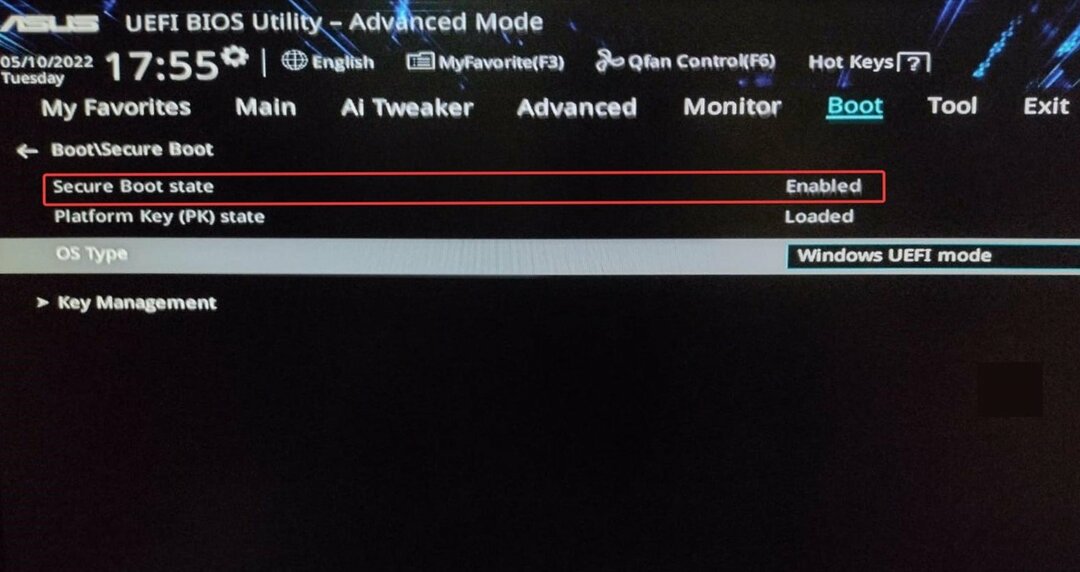
L'approccio principale quando manca la crittografia del dispositivo in Windows 11 dovrebbe essere quello abilitare l'avvio protetto dal sistema operativo o dal BIOS.
Se ricevi un codice di errore, elimina eventuali incoerenze o riconfigura le impostazioni del BIOS. Di solito, la modifica delle altre opzioni secondarie dovrebbe risolvere il problema.
3. Abilita TPM
- Avvia il PC in modalità di ripristino e avviare il BIOS. Oppure potresti farlo premendo il tasto dedicato dopo aver acceso il PC.
- Adesso vai al Avanzate scheda, individuare il file TPM voce e selezionare Abilitato dal menu a discesa accanto ad esso.
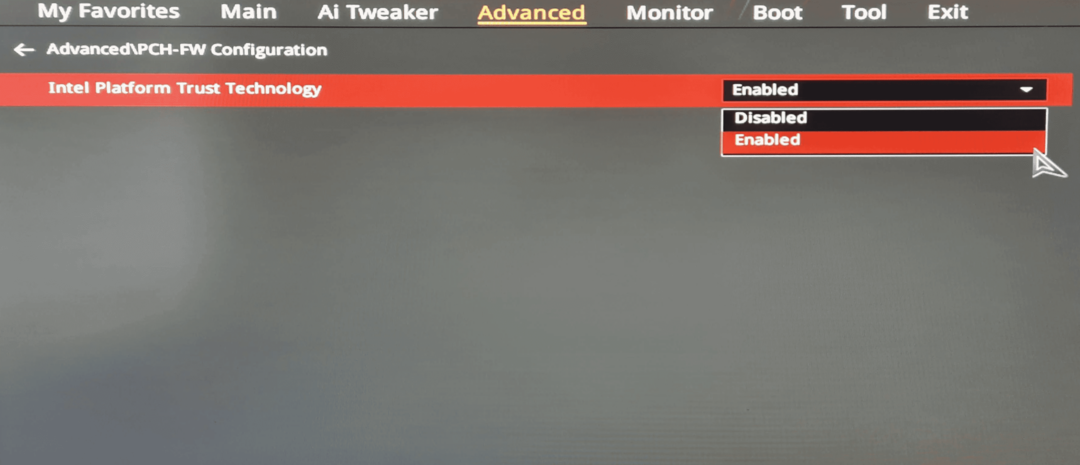
Un requisito fondamentale per la crittografia del dispositivo è il supporto TPM. Inoltre non dovrebbe essere presente solo il chip. Ne avrai bisogno anche tu abilitare TPM dal BIOS.
4. Passa a un account amministratore
- Accedi con un account amministratore sul PC.
- Premere finestre + R aprire Correre, tipo netplwiz nel campo di testo e premi accedere.
- Seleziona l'account utente che non viene visualizzato Crittografia del dispositivo e fare clic su Proprietà.
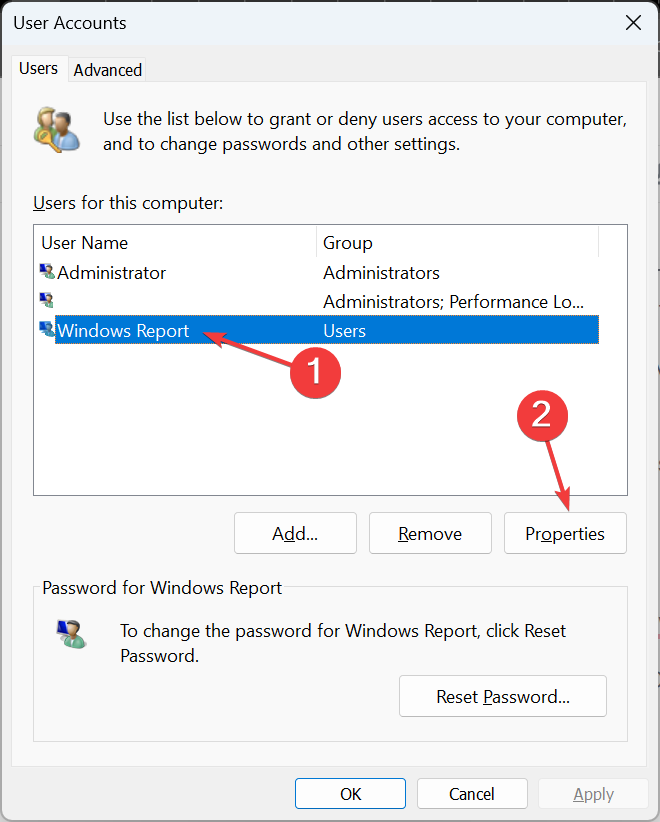
- Vai a Appartenenza al gruppo scheda, selezionare Amministratoree fare clic OK per salvare le modifiche.
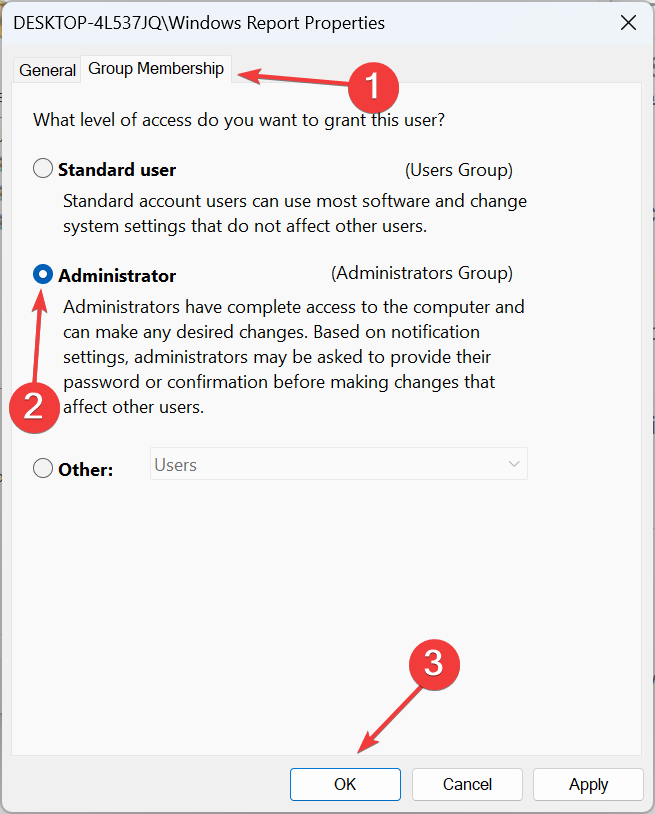
- Accedi con l'account problematico e controlla se la crittografia dispositivo è ora disponibile in Windows 11.
- Come ottenere e utilizzare temi a contrasto elevato su Windows 11
- Come abilitare o disabilitare la correzione automatica delle parole errate su Windows 11
- Windows Copilot prende vita con un'icona animata sulla barra delle applicazioni
5. Riconfigurare le politiche locali
- Premere finestre + S per aprire il Ricerca menù, tipo Editor criteri di gruppo localee fare clic sul risultato della ricerca pertinente.
- Espandere Modelli amministrativi Sotto Configurazione del computer dal riquadro sinistro, quindi fare doppio clic su Componenti di Windows.
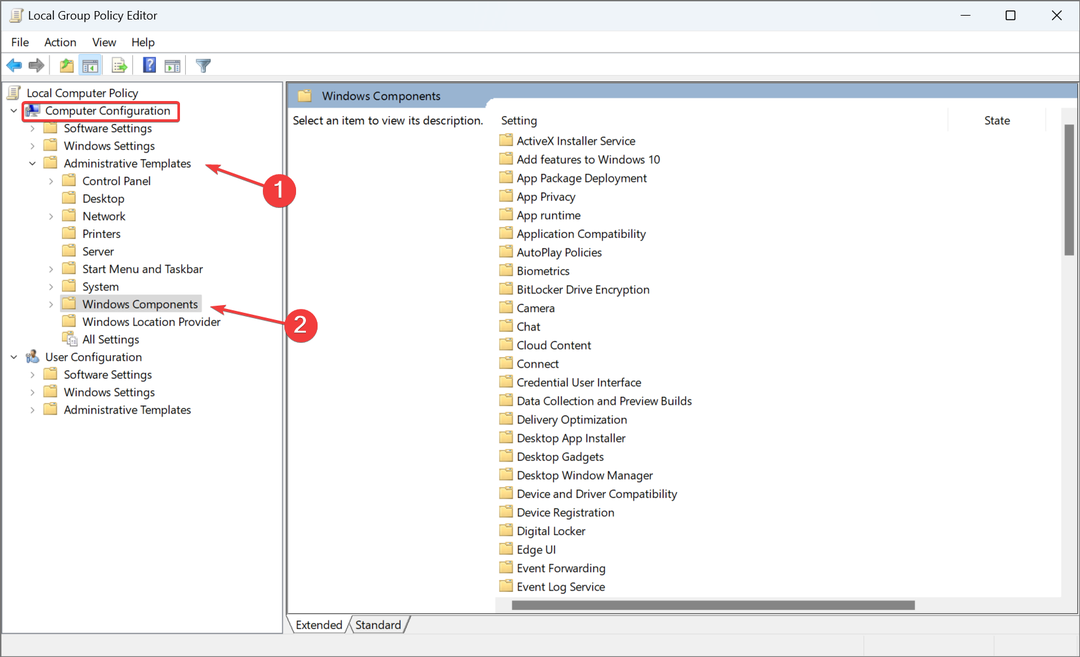
- Selezionare Crittografia unità BitLocker, quindi scegli Unità del sistema operativo sotto di esso e fare doppio clic su Configurare il profilo di convalida della piattaforma TPM per le configurazioni firmware UEFI native sulla destra.
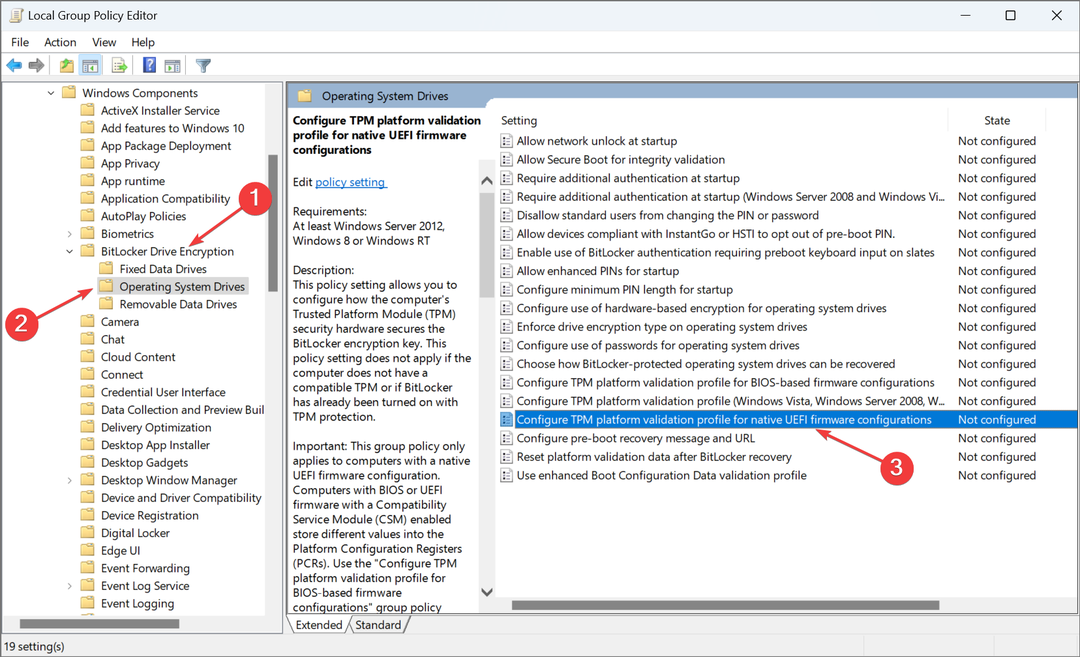
- Selezionare Abilitato, quindi deseleziona la casella di controllo PCR 2: codice eseguibile esteso o collegabile.
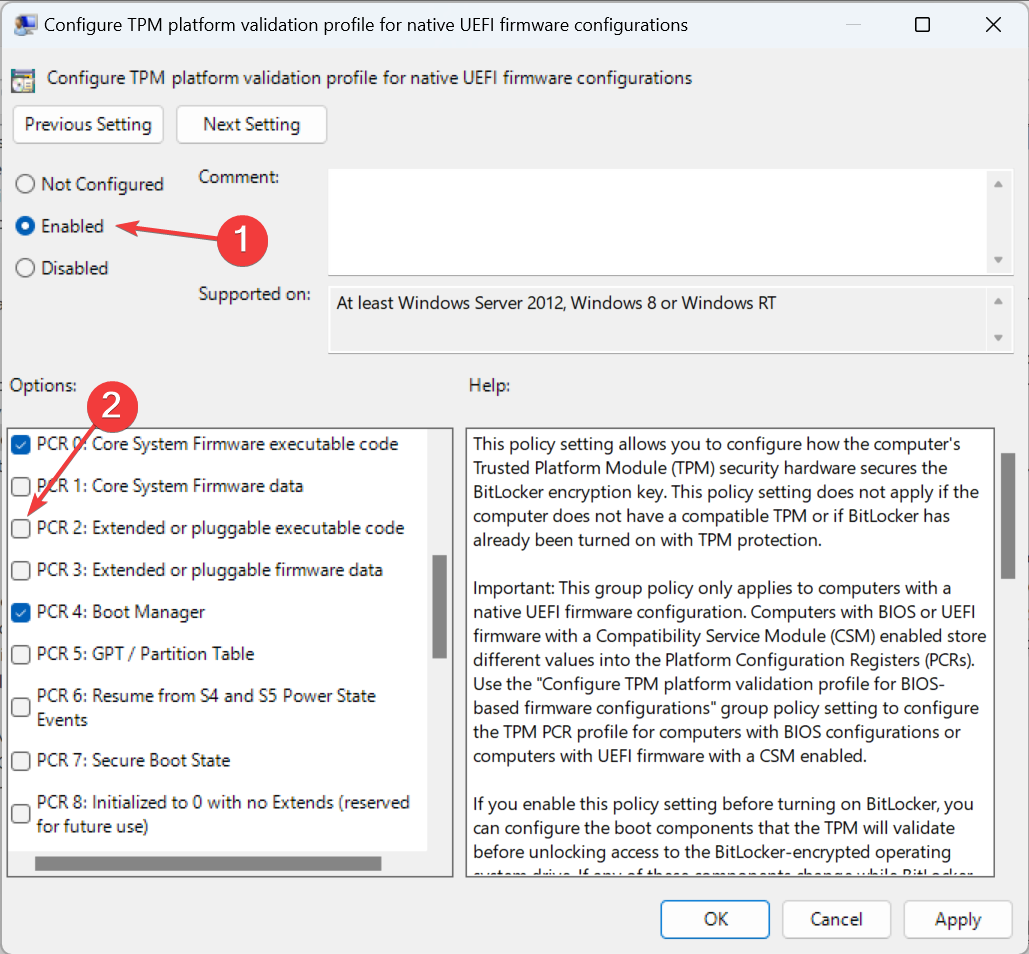
- Infine, fai clic Fare domanda a E OK per salvare le modifiche e riavviare il computer.
La riconfigurazione dei criteri locali dedicati può essere utile quando la crittografia dispositivo Windows 11 non viene visualizzata. Ma gli utenti che utilizzano l'edizione Home del sistema operativo dovranno farlo manualmente installare l'editor dei criteri di gruppo locali (gpedit.msc).
Alternative alla crittografia del dispositivo su Windows 11
La crittografia dei dispositivi e BitLocker sono da tempo fonte di errori, oltre a problemi di incompatibilità. Di fronte a uno dei due, è possibile scaricare un file efficace soluzione di crittografia di terze parti. Eccone alcuni:
- VeraCrypt
- EasyLock
- Protezione dei dati Dell
Questi sono altrettanto validi e utilizzano algoritmi di crittografia avanzati per proteggere i tuoi dati. Inoltre, hai accesso a una vasta gamma di funzionalità di sicurezza.
Dopo aver corretto le cose e non manca più la crittografia del dispositivo, abilitala da Privacy e sicurezza in Windows 11. Inoltre, puoi facilmente modificare le impostazioni di crittografia del dispositivo o ottenere una copia della chiave di ripristino.
Ricorda, anche dopo aver abilitato la crittografia del dispositivo, potresti trovare il file L'opzione Crittografa i contenuti per proteggere i dati è disattivata, ma è facile risolverlo con una rapida modifica del registro.
Se sei a conoscenza di altre soluzioni o soluzioni alternative, inseriscile nella sezione commenti qui sotto.


